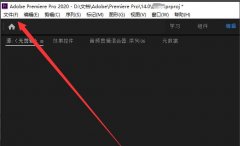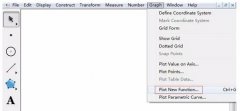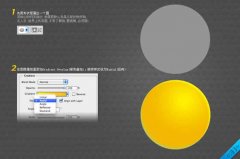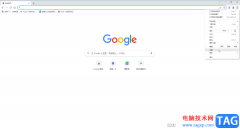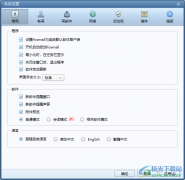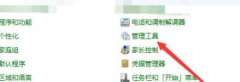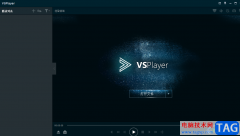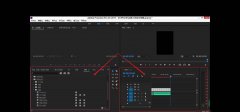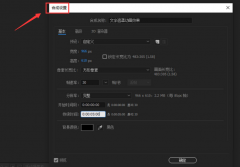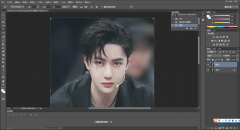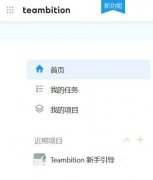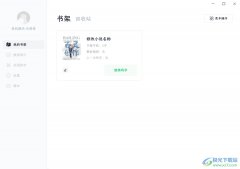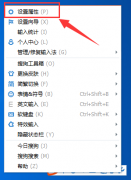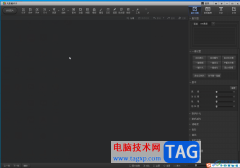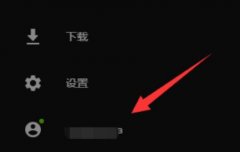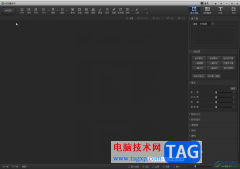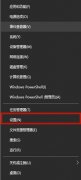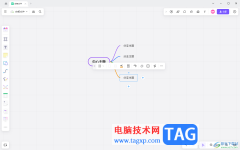福昕pdf编辑器,顾名思义是一款pdf文件的处理软件,可以用来轻松修改pdf文档内容,让用户所见即所得,还可以简单轻松上手,因此福昕pdf编辑器收获了不少用户的喜欢和欢迎,当用户在使用福昕pdf编辑器时,会发现每次打开编解码器后,在系统托盘中都会显示出截图识别工具,用户想要将其取消显示,应该怎么来操作实现呢,其实操作的过程是很简单的,用户直接打开偏好设置窗口,接着在截图识别选项卡中取消勾选显示在系统托盘选项即可解决问题,详细的操作过程是怎样的呢,接下来就让小编来向大家介绍一下福昕pdf编辑器取消截图工具在系统托盘中显示的方法教程吧,希望用户能够有所收获。
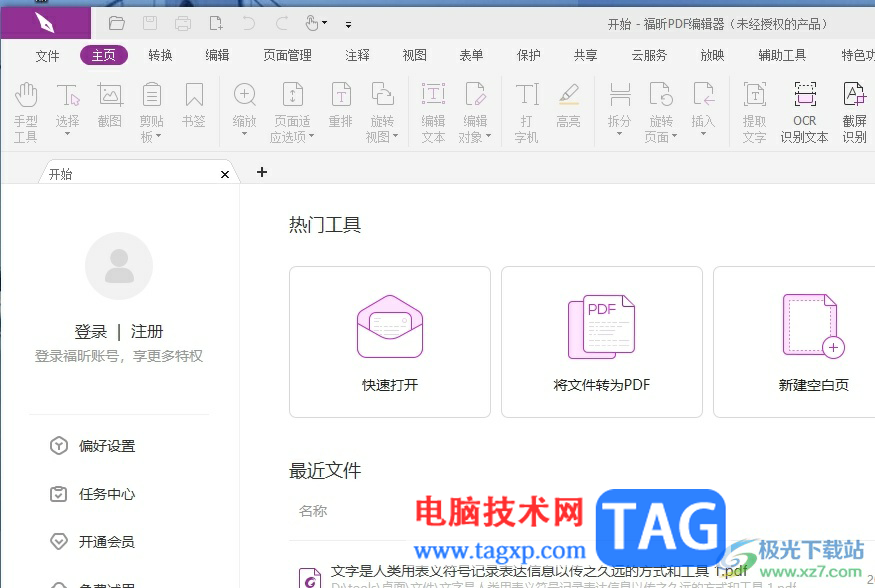
方法步骤
1.用户在电脑上打开福昕pdf编辑器,接着点击任务栏中的箭头弹出系统托盘,里面可以看到有截图识别工具
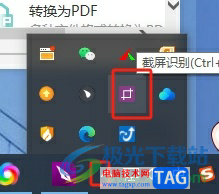
2.这时用户在软件主页的左侧选项栏中,找到并点击偏好设置选项,页面将会发生切换
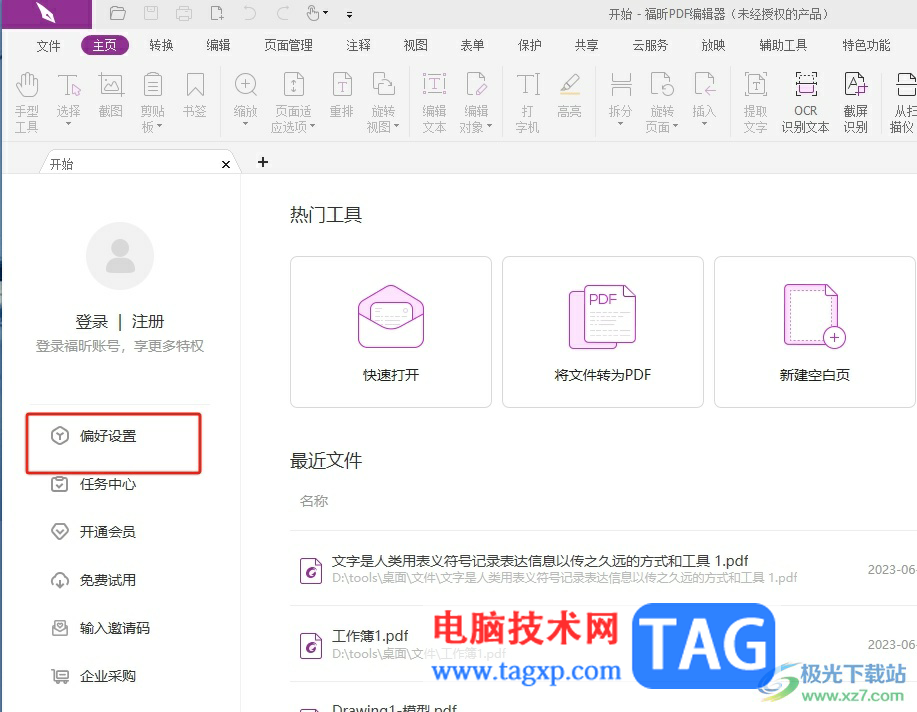
3.进入到偏好设置窗口中,用户将左侧的选项卡切换到截图识别选项卡上
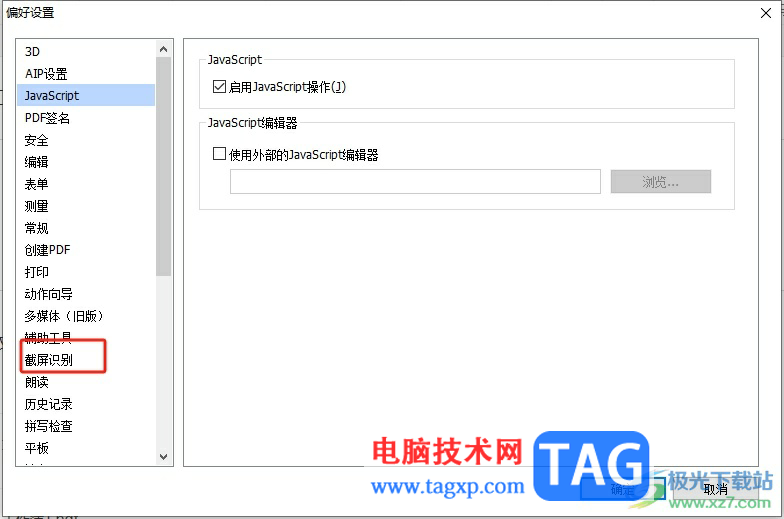
4.接着在右侧页面中,用户取消勾选其中的显示在系统托盘中选项
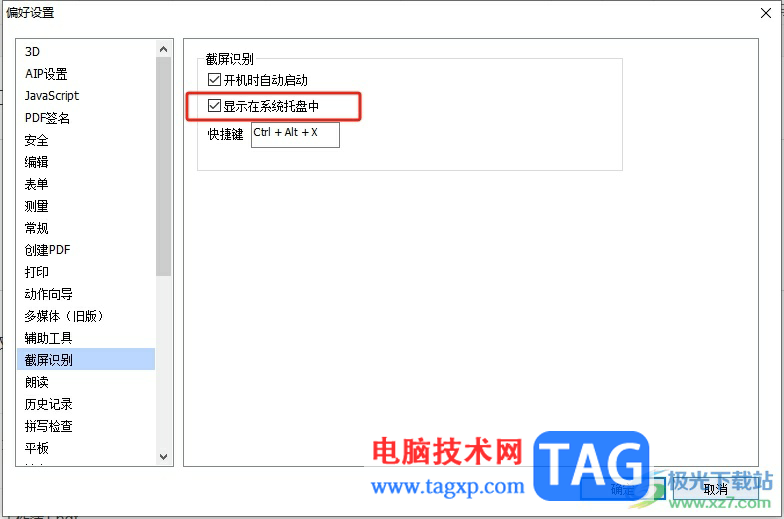
5.成功取消勾选后,用户直接按下窗口右下角的确定按钮即可解决问题
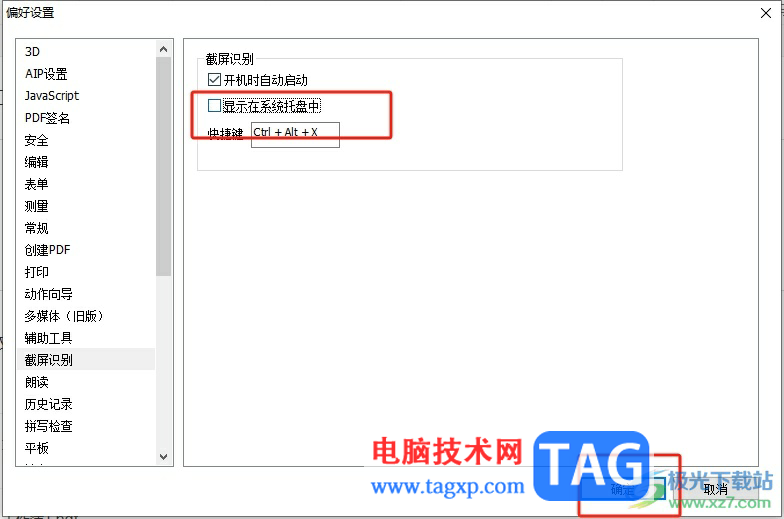
6.如图所示,用户再次在任务栏中打开系统托盘,就不会显示出截图识别选项了
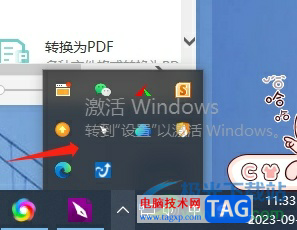
以上就是小编对用户提出问题整理出来的方法步骤,用户只需要进入到设置窗口中找到截图识别选项卡,接着取消勾选显示在系统托盘中选项即可解决问题,设置成功后,用户再次打开福昕pdf编辑器,就不会在系统托盘中显示出截图识别工具了。